自制简易Linux系统
作者:好书生 发布时间:[ 2016/9/21 10:30:16 ] 推荐标签:操作系统 Linux
一、环境准备
1.笔记本电脑
2.vmware12软件
3.CentOS 6虚拟机
4.大于5G空间的物理磁盘分区
二、分区并挂载文件系统
1.添加磁盘
在vmware中选中CentOS 6系统并右击鼠标选择设置,添加-->硬盘-->SCSI(推荐)-->创建新虚拟磁盘-->大小改为5G-->完成

2.分区并创建文件系统并挂载
fdisk /dev/sdb
分两个必要的分区/dev/sdb1对应/boot /dev/sdb2对应根/ mkfs.ext4 /dev/sdb1
mkfs.ext4 /dev/sdb2
mkdir /mnt/boot
mkdir /mnt/sysroot
mount /dev/sdb1 /mnt/boot
mount /dev/sdb2 /mnt/sysroot
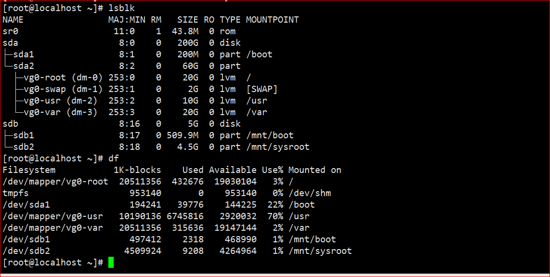
三、内核及grub创建
3.恢复内核和initramfs文件
cp/boot/vmlinuz-2.6.32-642.el6.x86_64 /mnt/boot/
cp/boot/initramfs-2.6.32-642.el6.x86_64.img /mnt/boot
4.grub安装与建立grub.conf文件
1)安装grub
grub-install --root-directory=/mnt /dev/sdb2)建立grub.conf文件
vim /mnt/boot/grub.conf添加如下内容:default=0timeout=3splashimage=(hd0,0)/grub/splash.xpm.gz
title wanglinux
kernel /vmlinuz-2.6.32-642.el6.x86_64 root=/dev/sda2 selinux=0 init=/bin/bash
initrd /initramfs-2.6.32-642.el6.x86_64.img
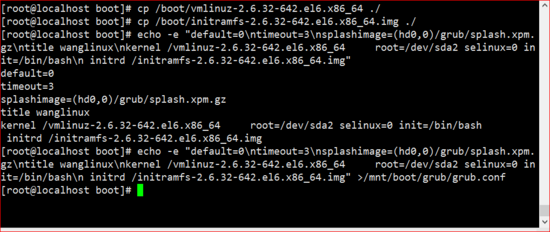
5.与grub中图片更换
yum install ImageMagick,图片转换工具
convert -resize 640x480! -colors 14 1.jpg 1.xpm 重新设置图片大小
gzip win.xpm对图片进行压缩
vim /mnt/boot/grub/grub.conf修改grub.conf中的splash.xpm.gz为新的图片splash.xpm.gz
四、创建一级子目录和复制文件
1.创建一级子目录
cd /mnt/sysroot
mkdir–pv/mnt/sysroot/{etc,lib,lib64,bin,sbin,tmp,var,usr,sys,proc,opt,home,root,boot,dev,mnt,media}
其中proc目录如果忘记创建会出现/dev/sdb2即根目录已经挂载的报错
2.复制bash和相关库文件
使用之前写的库文件拷贝脚本进行复制,简单复制了bash,ls,df,pwd等命令
3.尝试切跟
chroot /mnt/sysroot
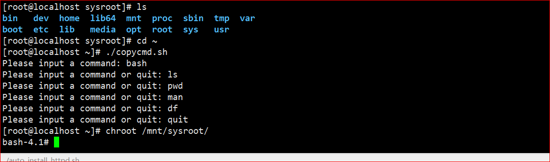
4.缺少proc子目录会出现下图所示错误
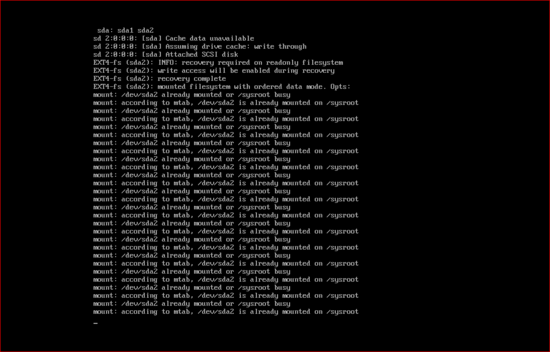
相关推荐

更新发布
功能测试和接口测试的区别
2023/3/23 14:23:39如何写好测试用例文档
2023/3/22 16:17:39常用的选择回归测试的方式有哪些?
2022/6/14 16:14:27测试流程中需要重点把关几个过程?
2021/10/18 15:37:44性能测试的七种方法
2021/9/17 15:19:29全链路压测优化思路
2021/9/14 15:42:25性能测试流程浅谈
2021/5/28 17:25:47常见的APP性能测试指标
2021/5/8 17:01:11













 sales@spasvo.com
sales@spasvo.com